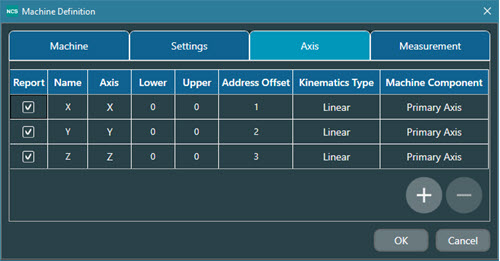Réglages NC Server
Cliquez sur le bouton Réglages pour ouvrir la boîte de dialogue Réglages NC Server.
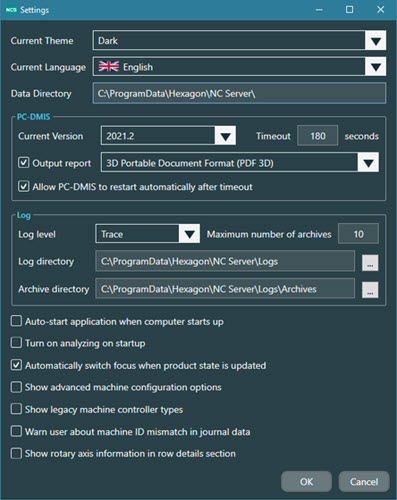
Voici les options dans cette boîte de dialogue :
Option | Description | |
|---|---|---|
Thème actuel | Cette option vous permet de passer du thème Foncé au thème Clair avec l'arrière-plan blanc. | |
Langue actuelle | Cette liste vous permet de sélectionner la langue pour l'interface utilisateur NC Server. | |
Répertoire de données | Cette zone montre l'emplacement du répertoire racine pour les données NC Server. Vous ne pouvez pas modifier l'emplacement dans cette zone. Il apparaît uniquement à titre d'information. | |
Version actuelle | Cette zone montre la liste des versions compatibles de PC-DMIS installées sur votre ordinateur. Vous pouvez utiliser n'importe laquelle de ces versions PC-DMIS avec NC Server. AvisLe logiciel répertorie uniquement les versions de PC-DMIS installées sur votre ordinateur qui sont compatibles avec la version actuelle de NC Server. | |
Délai d'attente | Cett zone montre le temps maximum que NC Server attend une réponse de PC-DMIS. Si NC Server demande une action de PC-DMIS (comme l'analyse de données), et que PC-DMIS ne répond pas dans cette intervalle de temps, NC Server suppose que PC-DMIS a planté. À l'expiration du délai d'attente, le logiciel affiche un message d'erreur demandant si vous voulez redémarrer PC-DMIS. | |
Case à cocher Rapport de sortie | Vous pouvez cocher cette case pour créer automatiquement un rapport chaque fois que vous effectuez une analyse. Les formats disponibles pour le rapport par défaut sont :
| |
Case à cocher Autoriser PC-DMIS à redémarrer automatiquement après le délai d'attente | Si vous cochez cette case, quand NC Server atteint la valeur de délai d'attente de PC-DMIS, NC Server tente de redémarrer PC-DMIS automatiquement sans interaction de l'utilisateur. | |
Niveau de journal | Cette liste d'options vous permet de définir le type d'informations que vous voulez envoyer au fichier journal :
| |
Nombre maximum d'archives | Il s'agit du nombre maximum de fichiers journaux que le logiciel archive. Une fois le nombre de fichiers journaux archivés dépassé, le logiciel supprime le fichier journal archivé le plus ancien pour en enregistrer un nouveau. | |
Répertoire de journaux | Il s'agit de l'emplacement auquel NC Server enregistre les fichiers journaux. Vous pouvez cliquer sur le bouton avec les trois points horizontaux à droite de cette zone pour naviguer et sélectionner un nouveau dossier. | |
Répertoire d'archives | Il s'agit de l'emplacement auquel le logiciel enregistre les fichiers journaux archivés. Vous pouvez cliquer sur le bouton avec les trois points horizontaux à droite de cette zone pour naviguer et sélectionner un nouveau dossier. | |
Case à cocher Démarrer automatiquement l'application au démarrage de l'ordinateur | Quand vous cochez cette case, NC Server est ajouté au groupe de démarrage pour qu'il soit lancé au démarrage de votre ordinateur. | |
Case à cocher Activer l'analyse au démarrage | Cochez cette case pour activer automatiquement le commutateur Analyse au démarrage de NC Server. | |
Case à cocher Changer automatiquement le focus quand l'état du produit est mis à jour | Cochez cette case pour changer automatiquement le focus sur le produit quand plusieurs produits sont définis sur la machine. Quand cette option est sélectionnée, le focus change en même temps que le produit. | |
Case à cocher Avertir l'utilisateur de la non-concordance de l'ID de la machine dans les données du journal | Les fichiers journaux contiennent des informations sur la machine ayant généré les données. Si vous cochez cette case, NC Server vous avertit si les données analysées proviennent d'un ID de machine inattendu. | |
Case à cocher Afficher les options de configuration avancées de la machine | Cochez cette case pour afficher tous les réglages disponibles quand vous éditez la boîte de dialogue Configuration de la machine. Vous pouvez ainsi définir des fonctions avancées. Ceci peut également être utile quand vous modifiez des configurations de machines héritées. | |
Case à cocher Afficher les types de contrôleurs de machines héritées | Cochez cette case pour afficher la liste de contrôleurs de versions antérieures de NC Server. NoteUtilisez cette option à des fins de tests uniquement. Les entrées dans la liste activée peuvent ne pas être prises en charge et ne pas fonctionner comme attendu. | |
Case à cocher Afficher les informations d'axe rotatif dans la section de détails de ligne | Cochez cette case pour afficher les données de configuration de l'axe de la table rotative. Pour afficher les données de configuration, la propriété Type de cinématique pour la table rotative doit être définie à Table rotative. Pour les tables rotatives configurées de cette façon, cliquez sur la ligne de table dans l'onglet Axe de la boîte de dialogue Définition Machine.
Onglet Axe de la boîte de dialogue Définition Machine |